Python3 环境搭建
目录:
内容:
本章节我们将向大家介绍如何在本地搭建 Python3 开发环境。
Python3 可应用于多平台包括 Windows、Linux 和 Mac OS X。
Unix (Solaris, Linux, FreeBSD, AIX, HP/UX, SunOS, IRIX, 等等。)
Win 9x/NT/2000
Macintosh (Intel, PPC, 68K)
OS/2
DOS (多个DOS版本)
PalmOS
Nokia 移动手机
Windows CE
Acorn/RISC OS
BeOS
Amiga
VMS/OpenVMS
QNX
VxWorks
Psion
Python 同样可以移植到 Java 和 .NET 虚拟机上。
Python3 最新源码,二进制文档,新闻资讯等可以在 Python 的官网查看到:
Python 官网:https://www.python.org/
你可以在以下链接中下载 Python 的文档,你可以下载 HTML、PDF 和 PostScript 等格式的文档。
Python文档下载地址:https://www.python.org/doc/
 Python 已经被移植在许多平台上(经过改动使它能够工作在不同平台上)。
Python 已经被移植在许多平台上(经过改动使它能够工作在不同平台上)。
您需要下载适用于您使用平台的,然后安装 。
如果您平台的二进制代码是不可用的,你需要使用C编译器手动编译源代码。
编译的源代码,功能上有更多的选择性, 为 Python 安装提供了更多的灵活性。
以下是各个平台安装包的下载地址:
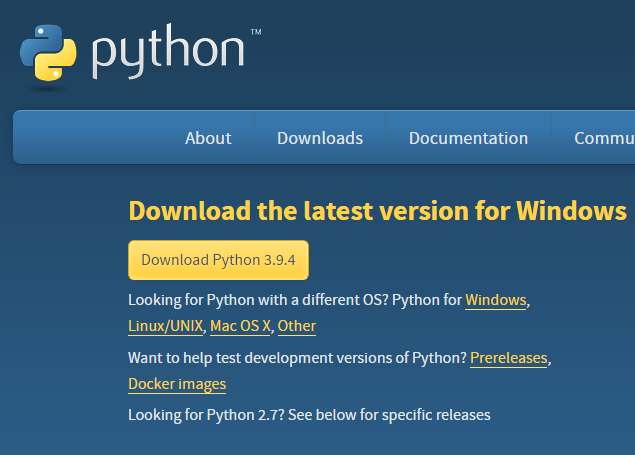
以下为在 Window 平台上安装 Python 的简单步骤。
打开 WEB 浏览器访问 https://www.python.org/downloads/windows/
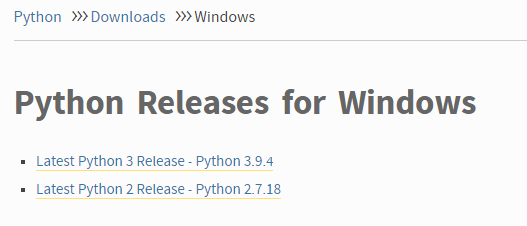
点击 latest python 3 release -python 3.9.4
https://www.python.org/downloads/release/python-394/
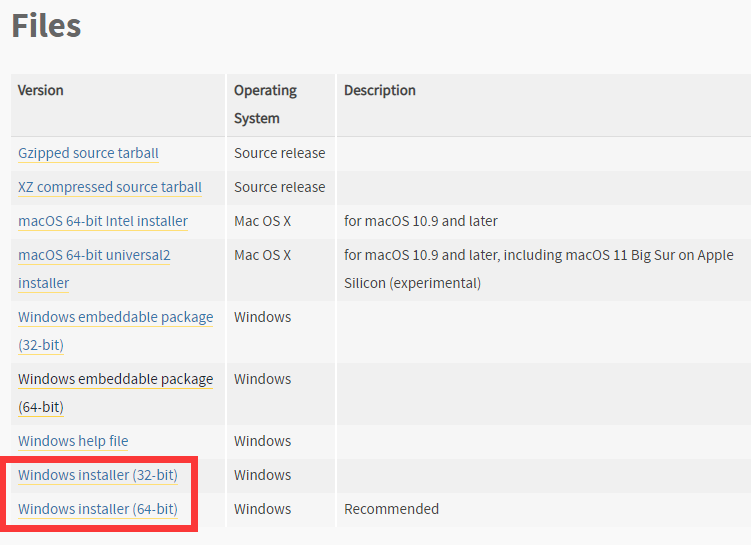
 x86 表示是 32 位机子的,x86-64 表示 64 位机子的。根据自己机器型号选择下载安装。
x86 表示是 32 位机子的,x86-64 表示 64 位机子的。根据自己机器型号选择下载安装。
安装过程中,注意记得勾选 Add Python 3.9.4 to PATH。
检测安装是否成功:
按 Win+R 键,输入 cmd 调出命令提示符,输入 python:
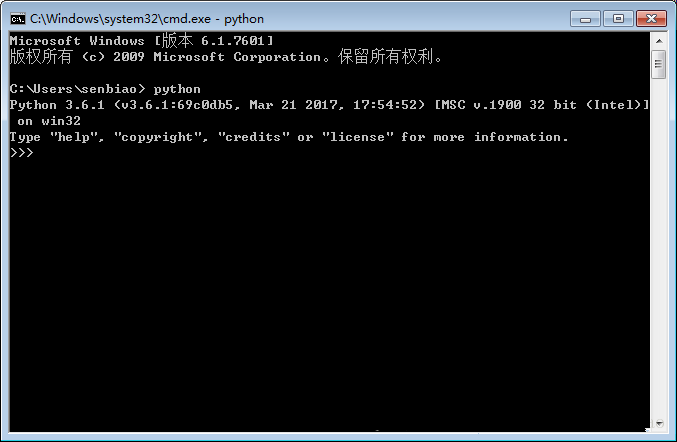
以下为在 Unix & Linux 平台上安装 Python 的简单步骤:
打开WEB浏览器访问 https://www.python.org/downloads/
选择适用于 Unix/Linux。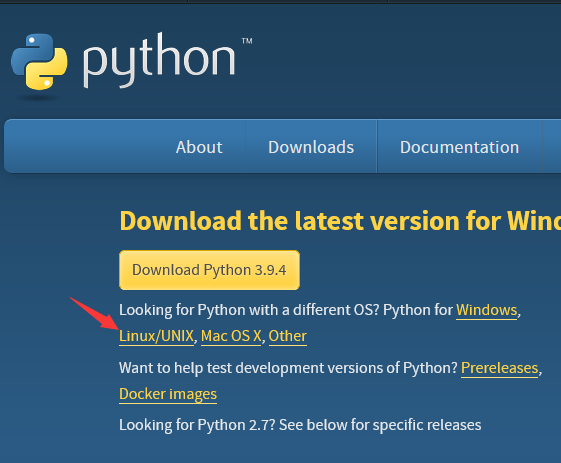
或者直接:
打开WEB浏览器访问 https://www.python.org/downloads/source/
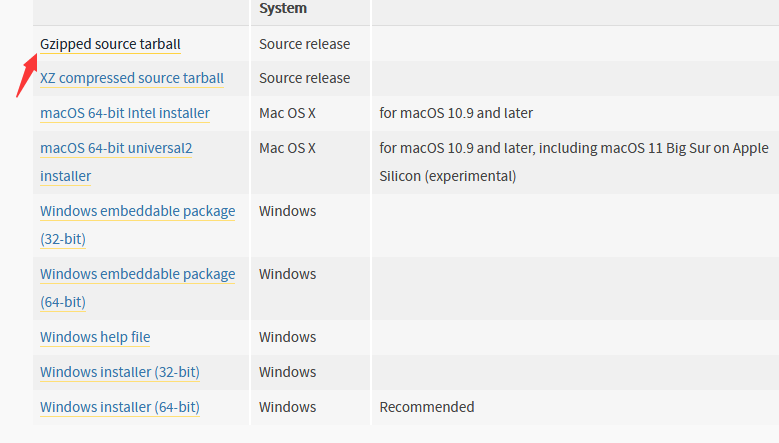
以 Python3.9.4 版本为例:
# tar -zxvf Python-3.9.4.tgz # cd Python-3.9.4 # ./configure # make && make install
检查 Python3 是否正常可用:
# python3 -V Python 3.9.4
 很多云服务器安装好系统后,都内置了python。
很多云服务器安装好系统后,都内置了python。
你可以通过命令行窗口进入python并开在交互式解释器中开始编写Python代码。
你可以在Unix,DOS或任何其他提供了命令行或者shell的系统进行python编码工作。
$ python # Unix/Linux 或者 C:>python # Windows/DOS
以下为Python命令行参数:
| 选项 | 描述 |
|---|---|
| -d | 在解析时显示调试信息 |
| -O | 生成优化代码 ( .pyo 文件 ) |
| -S | 启动时不引入查找Python路径的位置 |
| -V | 输出Python版本号 |
| -X | 从 1.6版本之后基于内建的异常(仅仅用于字符串)已过时。 |
| -c cmd | 执行 Python 脚本,并将运行结果作为 cmd 字符串。 |
| file | 在给定的python文件执行python脚本。 |
在你的应用程序中通过引入解释器可以在命令行中执行Python脚本,如下所示:
$ python script.py # Unix/Linux 或者 C:>python script.py # Windows/DOS
 注意:在执行脚本时,请检查脚本是否有可执行权限。
注意:在执行脚本时,请检查脚本是否有可执行权限。
3、集成开发环境(IDE:Integrated Development Environment): PyCharm
PyCharm 是由 JetBrains 打造的一款 Python IDE,支持 macOS、 Windows、 Linux 系统。
PyCharm 功能 : 调试、语法高亮、Project管理、代码跳转、智能提示、自动完成、单元测试、版本控制……
PyCharm 下载地址 : https://www.jetbrains.com/pycharm/download/
PyCharm 安装地址:http://www.runoob.com/w3cnote/pycharm-windows-install.html
Professional(专业版,收费):完整的功能,可试用 30 天。
Community(社区版,免费):阉割版的专业版。
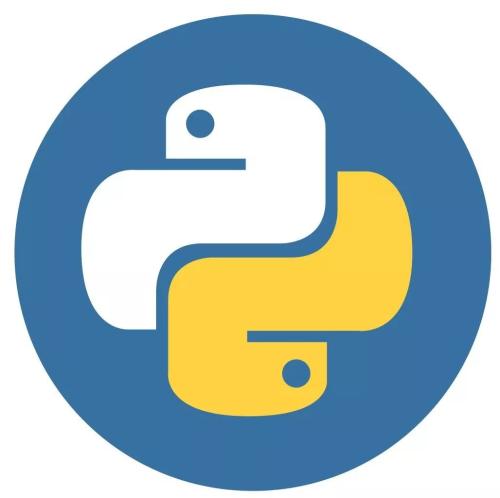
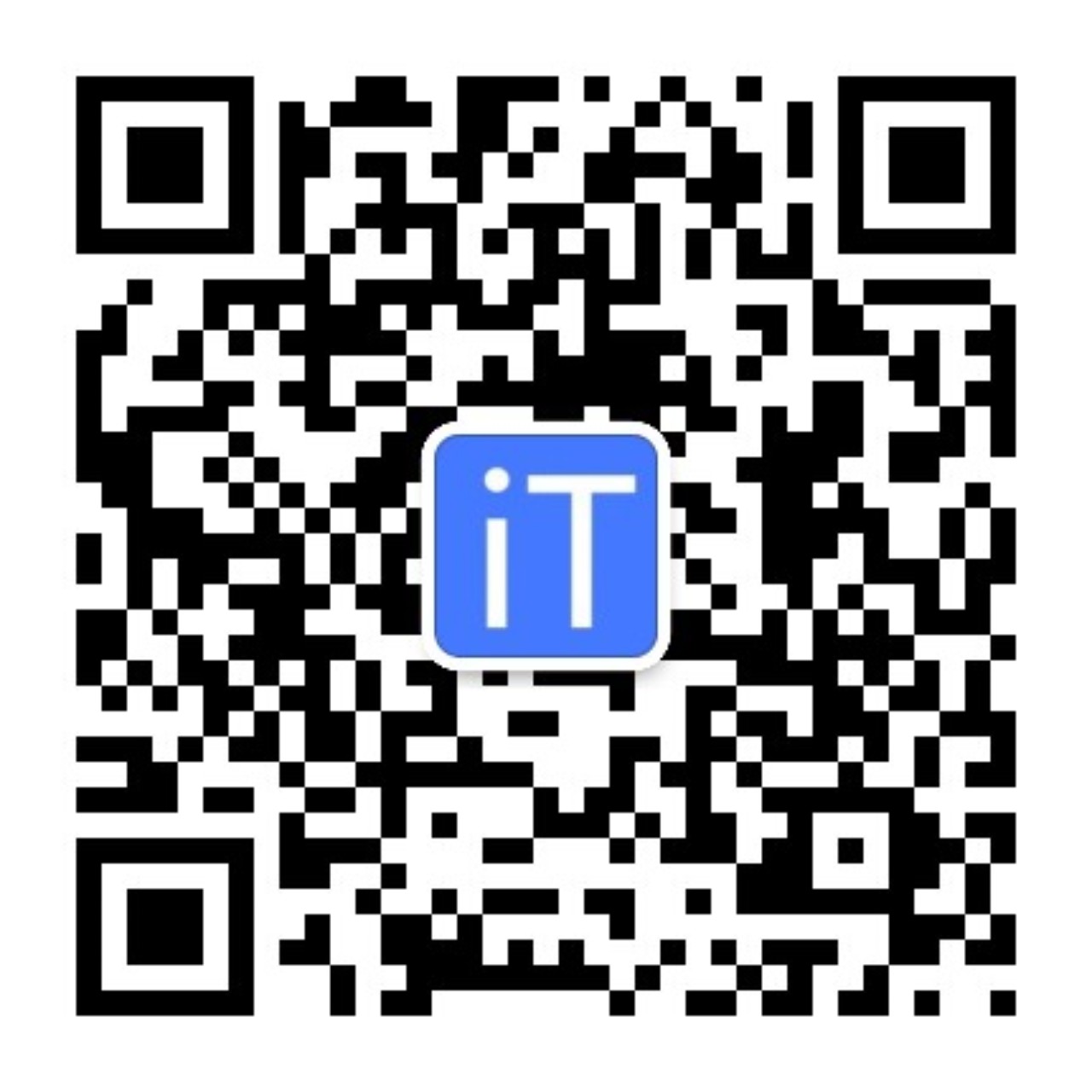
更多建议: